变量
常见变量
http://nginx.org/en/docs/varindex.html官方文档
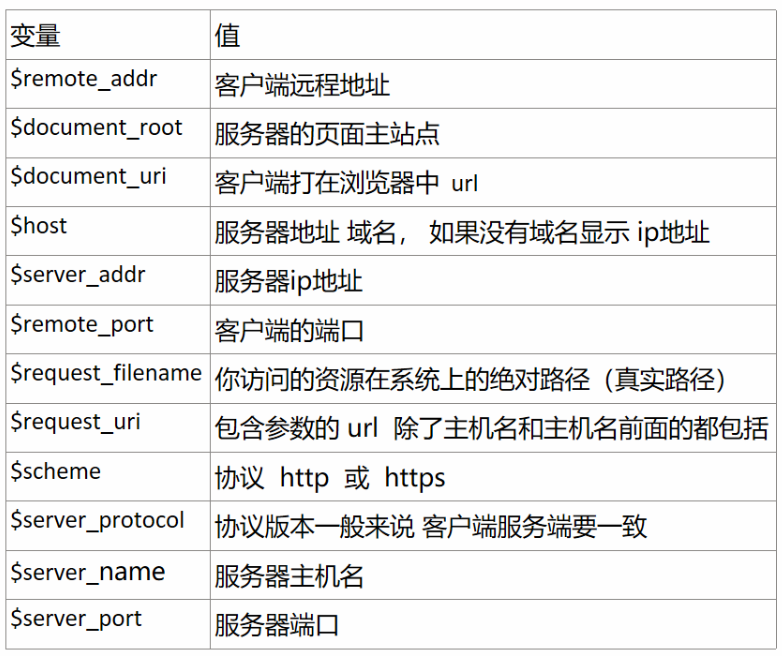
自定义变量
假如需要自定义变量名称和值,使用指令set $variable value;
语法格式:
Syntax: set $variable value;
Default: —
Context: server, location, if
范例:
set $name lucky;
echo $name;
set $my_port $server_port;
echo $my_port;
echo "$server_name:$server_port"; #输出信息如下
[root@centos6 ~]#curl www.lucky.org/main
lucky
80
www.lucky.org:80
实例
location /test {
set $name lucky;
echo $name;
set $my_port $server_port;
echo $my_port;
}
网页状态页
基于nginx 模块 ngx_http_stub_status_module 实现,
在编译安装nginx的时候需要添加编译参数 --with-http_stub_status_module,
否则配置完成之后监测会是提示语法错误注意: 状态页显示的是整个服务器的状态,而非虚拟主机的状态
#配置示例:
location /nginx_status {
#stub_status;
auth_basic "auth login";
auth_basic_user_file /apps/nginx/conf/.htpasswd;
allow 192.168.0.0/16;
allow 127.0.0.1;
deny all;
}
实际操作:
只需要添加 location
location /nginx_status {
stub_status;
}
状态页显示信息:
#状态页用于输出nginx的基本状态信息:
#输出信息示例:
Active connections: 291
server accepts handled requests
16630948 16630948 31070465
上面三个数字分别对应accepts,handled,requests三个值
Reading: 6 Writing: 179 Waiting: 106Active connections:
#当前处于活动状态的客户端连接数,包括连接等待空闲连接数=reading+writing+waiting
accepts:
#统计总值,Nginx自启动后已经接受的客户端请求的总数。
handled:
#统计总值,Nginx自启动后已经处理完成的客户端请求总数,通常等于accepts,除非有因worker_connections限制等被拒绝的连接
requests:
#统计总值,Nginx自启动后客户端发来的总的请求数。
Reading:
#当前状态,正在读取客户端请求报文首部的连接的连接数,数值越大,说明排队现象严重,性能不足
Writing:
#当前状态,正在向客户端发送响应报文过程中的连接数,数值越大,说明访问量很大
Waiting:
#当前状态,正在等待客户端发出请求的空闲连接数,开启 keep-alive的情况下,这个值等于active – (reading+writing)
实例:
##############为了安全考虑#####################
增加验证模块
server{
listen 80;
server_name www.pc.com;
root /data/nginx/pc;
location /admin{
stub_status;
auth_basic "admin site";
auth_basic_user_file /apps/nginx/conf.d/.httpuser;
}
}
nginx第三方模块
Nginx 第三方模块的作用是为 Nginx 服务器提供原生不具备的额外功能,扩展其能力边界,满足多样化的应用场景需求
ehco 模块
开源的echo模块 https://github.com/openresty/echo-nginx-module
location /ip {
default_type text/html;
echo "welcome, your ip addr: ";
echo $remote_addr;
}
status 模块
使用了 nginx-vts-module(全称:NGINX Virtual Host Traffic Status Module),这是一个第三方模块,用于提供更详细、更灵活的 Nginx 流量状态监控功能。相比 Nginx 内置的 stub_status 模块,nginx-vts 提供了按虚拟主机、URL、上游服务器等多维度的统计数据,并支持实时可视化界面。
语法
http {
vhost_traffic_status_zone;...
server {
...
location /status {
vhost_traffic_status_display;
vhost_traffic_status_display_format html;
}
}
}
实际例子: 子配置文件中
vhost_traffic_status_zone;
server {
location /status {
vhost_traffic_status_display;
vhost_traffic_status_display_format html;
}
}
自定义访问日志
日志的格式 可以自由指定
访问日志是记录客户端即用户的具体请求内容信息,而在全局配置模块中的error_log是记录nginx服务器运行时的日志保存路径和记录日志的level,
因此两者是不同的,而且Nginx的错误日志一般只有一个,但是访问日志可以在不同server中定义多个,定义一个日志需要使用access_log指定日志的保存路径,
使用log_format指定日志的格式,格式中定义要保存的具体日志内容。
访问日志由 ngx_http_log_module 模块实现
语法格式:
Syntax: access_log path [format [buffer=size] [gzip[=level]] [flush=time] [if=condition]];access_log off;
Default:
access_log logs/access.log combined;
Context: http, server, location, if in location, limit_exceptlog_format main '$remote_addr - $remote_user [$time_local] "$request" '
'$status $body_bytes_sent "$http_referer" '
'"$http_user_agent" "$http_x_forwarded_for"'
'$server_name:$server_port';
log_format test '$remote_addr - $remote_user [$time_local] "$request" '
'$status $body_bytes_sent "$http_referer" '
'"$http_user_agent" "$http_x_forwarded_for"'
'$server_name:$server_port' "$host";格式可以定义多个
###注意如果开启 include 注意定义自配置文件与 日志格式的上下关系 , 日志格式一定要在 include 之前 否则会不生效。
自定义json 格式日志
方便ELK收集日志 架构
vim /apps/nginx/conf/nginx.conf
log_format access_json '{"@timestamp":"$time_iso8601",'
'"host":"$server_addr",'
'"clientip":"$remote_addr",'
'"size":$body_bytes_sent,'
'"responsetime":$request_time,'
'"upstreamtime":"$upstream_response_time",'
'"upstreamhost":"$upstream_addr",'
'"http_host":"$host",'
'"uri":"$uri",'
'"xff":"$http_x_forwarded_for",'
'"referer":"$http_referer",'
'"tcp_xff":"$proxy_protocol_addr",'
'"http_user_agent":"$http_user_agent",'
'"status":"$status"}';
vim /apps/nginx/conf.d/pc.conf
location / {
root /data/nginx/pc/;
access_log logs/access.log access_json;
}
tail -f /apps/nginx/logs/access.log
主机2 去访问问 www.pc.com
'"http_user_agent":"Mozilla/5.0 (Windows NT 10.0; Win64; x64) AppleWebKit/537.36 (KHTMLe/101.0.4951.54 Safari/537.36",' '"status":"304"}'cat /var/log/nginx/access.log |sed -r 's/.*(status)":"(.*)"}.*/\2/'
利用脚本分析返回码
[root@localhost ~]#cat /var/log/nginx/access.log |sed -r 's/.*(status)":"(.*)"}.*/\2/'|sort -n|uniq -c
#统计状态码个数
6 200
26 304
28 404
cat /var/log/nginx/access.log |awk -F: '{print $6}'|sed -r 's/"(.*)",.*/\1/'
利用脚本提取ip地址
脚本实现
#!/usr/bin/env python3
#coding:utf-8
status_200= []
status_404= []
with open("access_json.log") as f:
for line in f.readlines():
line = eval(line)
if line.get("status") == "200":
status_200.append(line.get)
elif line.get("status") == "404":
status_404.append(line.get)
else:
print("状态码 ERROR")
print((line.get("clientip")))
f.close()
print("状态码200的有--:",len(status_200))
print("状态码404的有--:",len(status_404))
日志分割
----------------日志切割-------------------
vim /opt/fenge.sh
#!/bin/bash
# Filename: fenge.sh
day=$(date -d "-1 day" "+%Y%m%d") #显示前一天的时间
logs_path="/var/log/nginx"
pid_path="/usr/local/nginx/logs/nginx.pid"
[ -d $logs_path ] || mkdir -p $logs_path #创建日志文件目录
mv /usr/local/nginx/logs/access.log ${logs_path}/lucky.com-access.log-$day #移动并重命名日志文件
kill -USR1 $(cat $pid_path) #重建新日志文件
find $logs_path -mtime +30 -exec rm -rf {} \; #删除30天之前的日志文件
#find $logs_path -mtime +30 | xargs rm -rfchmod +x /opt/fenge.sh
/opt/fenge.sh
ls /var/log/nginx
ls /usr/local/nginx/logs/access.logcrontab -e
0 1 * * * /opt/fenge.sh一键安装及脚本
日志分割
系统调优
自动检测系统性能
Nginx压缩功能
支持对指定类型的文件进行压缩然后再传输给客户端,而且压缩还可以设置压缩比例,压缩后的文件大小将比源文件显著变小,这样有助于降低出口带宽的利用率,降低企业的IT支出,不过会占用相应的CPU资源。Nginx对文件的压缩功能是依赖于模块 ngx_http_gzip_module
官方文档: Module ngx_http_gzip_module
语法配置
#启用或禁用gzip压缩,默认关闭
gzip on | off;#压缩比由低到高从1到9,默认为1
gzip_comp_level level;#禁用IE6 gzip功能
gzip_disable "MSIE [1-6]\.";#gzip压缩的最小文件,小于设置值的文件将不会压缩
gzip_min_length 1k;#启用压缩功能时,协议的最小版本,默认HTTP/1.1
gzip_http_version 1.0 | 1.1;#指定Nginx服务需要向服务器申请的缓存空间的个数和大小,平台不同,默认:32 4k或者16 8k;
gzip_buffers number size;#指明仅对哪些类型的资源执行压缩操作;默认为gzip_types text/html,不用显示指定,否则出错
gzip_types mime-type ...; a.txt#如果启用压缩,是否在响应报文首部插入“Vary: Accept-Encoding”,一般建议打开
gzip_vary on | off;#预压缩,先压缩好,不用临时压缩,消耗cpu
gzip_static on | off;
实际操作
太小的文件没必要压缩,压缩说不定变大了 ,curl 浏览器不行
server {
listen 80;
listen [::]:80;
server_name _;
root /usr/share/nginx/html;
gzip on;
gzip_comp_level 9;
gzip_min_length 1k;
gzip_vary on;
.................
例子: 开启预压缩
server {
listen 80;
listen [::]:80;
server_name _;
root /usr/share/nginx/html;
gzip on;
gzip_comp_level 9;
gzip_min_length 1k;
gzip_vary on;
gzip_static on;
https功能
Web网站的登录页面都是使用https加密传输的,加密数据以保障数据的安全,HTTPS能够加密信息,以免敏感信息被第三方获取,所以很多银行网站或电子邮箱等等安全级别较高的服务都会采用HTTPS协议,HTTPS其实是有两部分组成:HTTP + SSL / TLS,也就是在HTTP上又加了一层处理加密信息的模块。服务端和客户端的信息传输都会通过TLS进行加密,所以传输的数据都是加密后的数据。
https访问过程
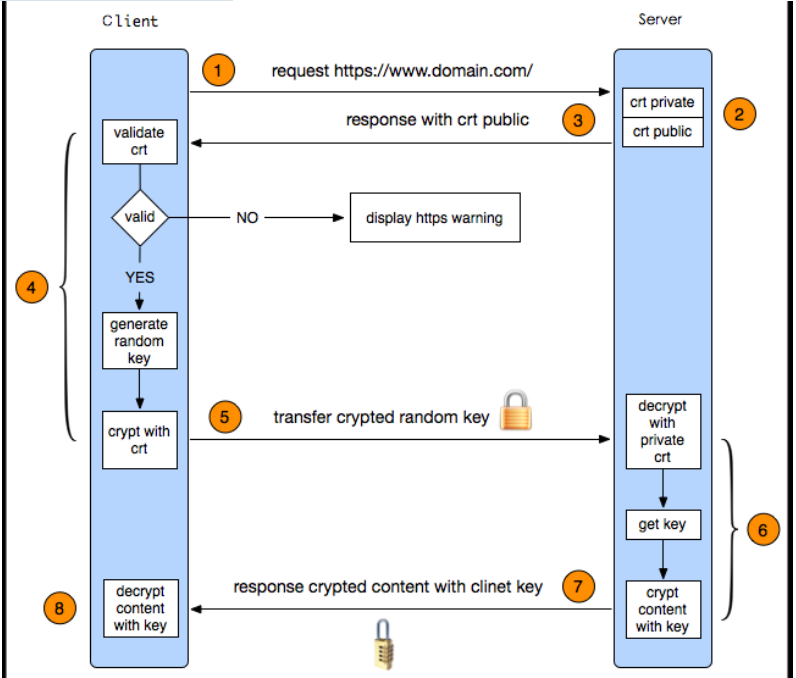
1.客户端发起HTTPS请求
用户在浏览器里输入一个https网址,然后连接到服务器的443端口
2.服务端的配置
采用HTTPS协议的服务器必须要有一套数字证书,可以自己制作,也可以向组织申请。区别就是自己颁发的证书需要客户端验证通过,才可以继续访问,而使用受信任的公司申请的证书则不会弹出提示页面。这套证书其实就是一对公钥和私钥
3.传送服务器的证书给客户端
证书里其实就是公钥,并且还包含了很多信息,如证书的颁发机构,过期时间等等
4.客户端解析验证服务器证书
这部分工作是由客户端的TLS来完成的,首先会验证公钥是否有效,比如:颁发机构,过期时间等等,如果发现异常,则会弹出一个警告框,提示证书存在问题。如果证书没有问题,那么就生成一个随机值。然后用证书中公钥对该随机值进行非对称加密
5.客户端将加密信息传送服务器
这部分传送的是用证书加密后的随机值,目的就是让服务端得到这个随机值,以后客户端和服务端的通信就可以通过这个随机值来进行加密解密了
6.服务端解密信息
服务端将客户端发送过来的加密信息用服务器私钥解密后,得到了客户端传过来的随机值
7.服务器加密信息并发送信息
服务器将数据利用随机值进行对称加密,再发送给客户端
8.客户端接收并解密信息
客户端用之前生成的随机值解密服务段传过来的数据,于是获取了解密后的内容
nginx https模块语法
nginx 的https 功能基于模块ngx_http_ssl_module实现,因此如果是编译安装的nginx要使用参数ngx_http_ssl_module开启ssl功能,但是作为nginx的核心功能,yum安装的nginx默认就是开启的,编译安装的nginx需要指定编译参数--with-http_ssl_module开启
参数 https
ssl on | off;
#为指定的虚拟主机配置是否启用ssl功能,此功能在1.15.0废弃,使用listen [ssl]替代
listen 443 ssl;ssl_certificate /path/to/file;
#指向包含当前虚拟主机和CA的两个证书信息的文件,一般是crt文件ssl_certificate_key /path/to/file;
#当前虚拟主机使用的私钥文件,一般是key文件ssl_protocols [SSLv2] [SSLv3] [TLSv1] [TLSv1.1] [TLSv1.2];
#支持ssl协议版本,早期为ssl现在是TLS,默认为后三个ssl_session_cache off | none | [builtin[:size]] [shared:name:size];
#配置ssl缓存
off: #关闭缓存
none: #通知客户端支持ssl session cache,但实际不支持
builtin[:size]:#使用OpenSSL内建缓存,为每worker进程私有
[shared:name:size]:#在各worker之间使用一个共享的缓存,需要定义一个缓存名称和缓存空间大小,一兆可以存储4000个会话信息,多个虚拟主机可以使用相同的缓存名称ssl_session_timeout time;
#客户端连接可以复用ssl session cache中缓存的有效时长,默认5m
实例:
#所有的证书需要放在一起不能移开
server{
listen 80;
listen 443 ssl;
ssl_certificate /apps/nginx/conf.d/ssl/www.lucky.com.crt;
ssl_certificate_key /apps/nginx/conf.d/ssl/www.lucky.com.key;
ssl_session_cache shared:sslcache:20m;
ssl_session_timeout 10m;
server_name www.lucky.com;
root /data/nginx/pc/;
gzip on;
gzip_comp_level 9;
gzip_min_length 1k;
gzip_static on;
location / {
root /apps/nginx/html;
if ( $scheme = http) {
rewrite ^/(.*)$ https://www.lucky.com/$1 redirect;
}
}
自定义图标
favicon.ico 文件是浏览器收藏网址时显示的图标,当客户端使用浏览器问页面时,浏览器会自己主动发起请求获取页面的favicon.ico文件,但是当浏览器请求的favicon.ico文件不存在时,服务器会记录404日志,而且浏览器也会显示404报错
#方法一:服务器不记录访问日志:
location = /favicon.ico {
log_not_found off;
access_log off;
}
#方法二:将图标保存到指定目录访问:
#location ~ ^/favicon\.ico$ {
location = /favicon.ico {
root /data/nginx/html/pc/images;
expires 365d; #设置文件过期时间
}
【定制小图标】
wget www.baidu.com/favicon.ico
放到主目录就可以了不生效可以重新打开浏览器

























 被折叠的 条评论
为什么被折叠?
被折叠的 条评论
为什么被折叠?








